Cómo activar APFS si tu Mac aún no lo utiliza

Si hace tiempo hablamos de cómo instalarle un SSD a un MacBook de 2010 para darle una segunda oportunidad, hoy toca hablar de una característica fundamental: el sistema de archivos APFS de Apple. Es posible que no todos los equipos que pueden utilizarlo lo hagan, por lo que en este tutorial veremos cómo comprobar y activar APFS en un Mac.
Que es y por qué merece la pena APFS
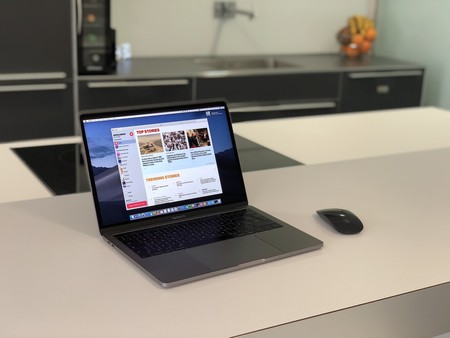
APFS es el acrónimo de "Apple File System", un sistema de archivos que vio la luz por primera vez con iOS 10.3 y que está especialmente diseñado para dispositivos con memoria sólida. Es decir, todos los iPhone y iPad de 64bits y que sean compatibles con esa versión de iOS, así como los Mac con memoria SSD y macOS Mojave.
Las ventajas de este sistema de archivos de cara al usuario son:
- Un sistema de archivos pensado para memorias de estado sólido.
- Aumenta la velocidad para gestionar hasta 9 trillones de datos al mismo tiempo.
- Más espacio disponible ya que al duplicar un archivo se copian los metadatos del original, no el archivo completo.
- Mejora de la gestión de particiones en el Mac y reduce la latencia para acceder a los datos.
- Añade soporte tanto de cifrado completo de disco como de archivos individuales y metadatos.
APFS viene a sustituir un sistema de archivos que Apple llevaba utilizando desde mediados de los ochenta. Es decir, más de treinta años. Activar APFS en tu Mac son todo ventajas para tu equipo. Sigue estos pasos para poder hacerlo.
Cómo comprobar y activar el sistema de archivos APFS del Mac

Es posible que durante la actualización a macOS High Sierra o superior no se haya activado el sistema de archivos APFS. Por suerte, existe una manera sencilla de comprobarlo nosotros mismos. Es la siguiente:
- Asegúrate de que tienes un Mac compatible con macOS High Sierra. Puedes consultar la lista de equipos compatibles aquí.
- Ten en cuenta que APFS está pensado para discos 100% SSD, de modo que no funciona ni en los HDD tradicionales ni los Fusion Drive (discos con ambas tecnologías).
- Haz una copia de seguridad. A pesar de que el proceso no ha causado ningún error conocido a los usuarios, es posible que puedas tener problemas si por ejemplo tu Mac se apaga por un fallo eléctrico o se le acaba la batería.
- Inicia tu Mac en Recovery Mode: para hacerlo, reinicia tu Mac y mantén pulsadas las teclas cmd + R. Espera a que se cargue las Utilidades de macOS.
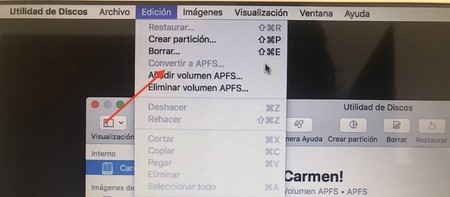
- Elige la Utilidad de Discos y presiona continuar.
- Selecciona el disco duro interno y ve a Edición > Convertir a APFS.
Aquí deberías ver la opción de la foto superior en negro si es que no tienes APFS activado. Si lo encuentras en gris como en la imagen, es que ya lo tienes activado. No necesitas hacer nada más.
En caso de que hayas activado ahora APFS, te avisará de que este sistema no puede utilizarse con versiones antiguas de macOS. En otras palabras, no podrás instalar una copia de seguridad de macOS con una versión anterior a High Sierra. Si estás de acuerdo, inicia el proceso. Puede que tarde bastante rato, ya que esta transición no es nada sencilla.
De hecho, es una de las gestas tecnológicas de nuestro tiempo.
En Applesfera | He metido un SSD en un MacBook blanco de 2010 y es lo mejor que le ha pasado.
También te recomendamos
Los juegos de consola que mejor se ven en PC
Ajedrez para macOS resiste, así puedes comprobar qué apps de 32 bits dejarán de funcionar en tu Mac
Estas son las cuatro formas de seleccionar archivos que hay en macOS
-
La noticia Cómo activar APFS si tu Mac aún no lo utiliza fue publicada originalmente en Applesfera por Eduardo Archanco .
Fuente: Applesfera
Enlace: Cómo activar APFS si tu Mac aún no lo utiliza
Comentarios
Publicar un comentario